 06-23-2023, 08:00 PM
06-23-2023, 08:00 PM
|
|
|
|
|
|
لوني المفضل
Cadetblue
|
|
رقم العضوية : 117 |
|
تاريخ التسجيل : Jul 2009 |
|
فترة الأقامة : 5610 يوم |
|
أخر زيارة : 06-23-2023 (08:07 PM) |
|
المشاركات :
102 [
+
]
|
|
التقييم :
10 |
معدل التقييم :

|
|
بيانات اضافيه [
+
] |
|
|
|
 حل مشكلة عدم القدرة على تثبيت الويندوز على هذا القرص لأن تقسيمه من نوع GPT
حل مشكلة عدم القدرة على تثبيت الويندوز على هذا القرص لأن تقسيمه من نوع GPT
هنا يمكنك العثور على الأسباب والحلول الكاملة لمشكلة نمط قسم GPT "لا يمكن تثبيت Windows على هذا القرص. القرص المحدد من نمط قسم GPT. جرب هذه الطرق عندما تفشل في تثبيت Windows 10/8/7 أو إصدارات أخرى بسبب هذا الخطأ.
تعتبر هذه المشكلة من أكثر المشاكل شيوعا خلال تثبيت نظام تشغيل الويندوز ويجب عليك حل المشكلة أولا لتثبيت الويندوز.

لا يمكن تثبيت Windows على هذا القرص. القرص المحدد من نمط قسم GPT.
سبب وجود القرص المختار بنظام جدول التقسيم ذو المعرفات الفريدة الشامل GPT
يجب عليك خلال عملية تنصيب الويندوز أن تختار استخدام نظام التقسيم MBR (سجل الإقلاع الرئيسي) أو GPT (نظام جدول التقسيم ذو المعرفات الفريدة الشامل). وعند تثبيت الويندوز على أجهزة الكمبيوتر التي تعتمد على نظام واجهة البرنامج الثابت الممتد UEFI يجب أن يدعم القرص الصلب الخاص بك هذا النظام UEFI أو نظام الإدخال والإخراج الأساسي BIOS. أي يجب عليك اختيار تقسيم MBR أو GPT لتثبيت الويندوز وأن تعرف بدقة نوع بطاقة الأم التي تستخدمها وتبقي نوعي النظام مرتبطين.
نظام واجهة البرنامج الثابت الممتد UEFI ¬ نظام جدول التقسيم ذو المعرفات الفريدة الشامل GPT
نظام الإدخال والإخراج الأساسي BIOS ¬ سجل الإقلاع الرئيسي MBR
إدا واجهتك مشكلة "الويندوز لا تستطيع التثبيت على هذا القرص، القرص المعين هو بنظام تقسيم GPT" فالسبب هو أن جهاز الكمبيوتر الخاص بك يقوم بالإقلاع على نظام UEFI والذي لا يتناسب القرص الصلب معه.
كيف تعالج هذه المشكلة الخاصة بنظام GPT ؟ تقينا لديك حلان مناسبان وهما:
1. قم بتحويل نظام التقسيم من نظام MBR إلى GPT ليتناسب مع خصائص UEFI
2. احتفظ بنظام التقسيم الحالي MBR ولكن قم بإقلاع الجهاز من نظام BIOS
ثلاثة حلول لمشكلة عدم تثبيت الويندوز على هذا القرص الذي يعتمد نظام التقسيم GPT
فقد عرفنا سبب المشكلة وعرفنا أن كل الكمبيوترات تقلع على أحد النظامين UEFI أو BIOS. فإذا كان جهازك يعتمد نظام UEFI فعليك تثبيت الويندوز على قرص GPT وإذا كان يتعمد نظام BIOS فيجب أن تقوم بتثبيته على قرص MBR.
الطريقة الأولى: تحويل نظام القرص من MBR إلى GPT بدون فقدان البيانات:
الخطوة 1: قم بتحميل أداة EaseUS Partition Master على جهاز الكمبيوتر ويندوز الخاص بك.
الخطوة 2: اضغط باليمين على قرص MBR الذي تريد تحويله ثم اختر "التحويل إلى GPT"
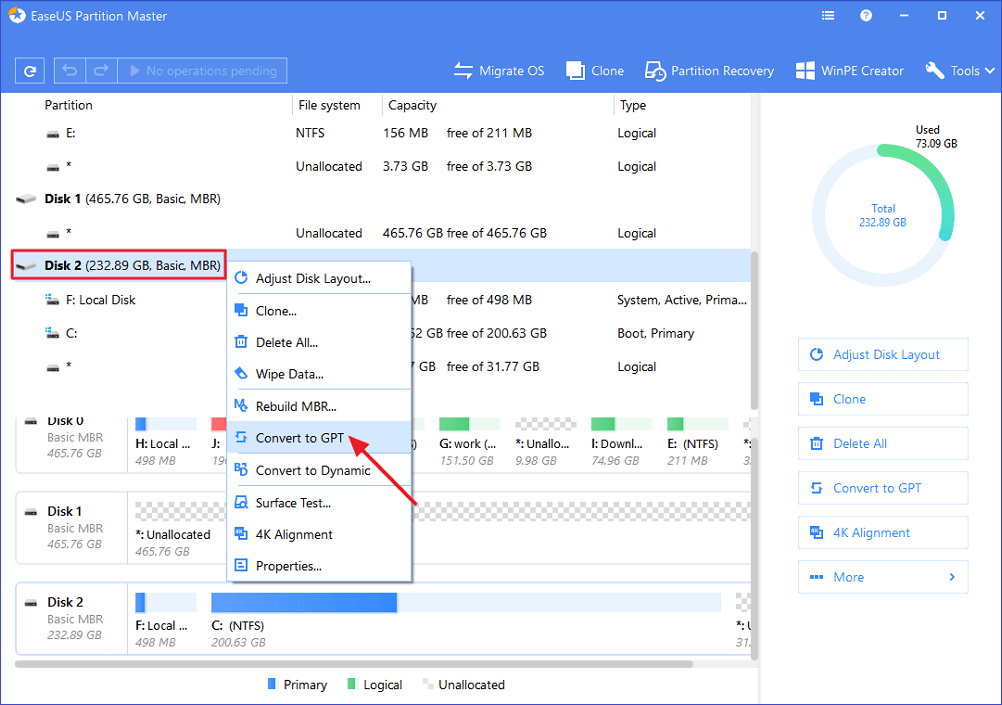
تحويل MBR إلى GPT - الخطوة 1
الخطوة 3: ثم ابحث عن زر "تنفيذ عملية واحدة 1" في شريط الأدوات واختر "تطبيق" لبدء عملية التحويل. عليك أن تقوم بإعادة تشغيل الجهاز بعد ذلك
تحويل MBR إلى GPT - الخطوة 2
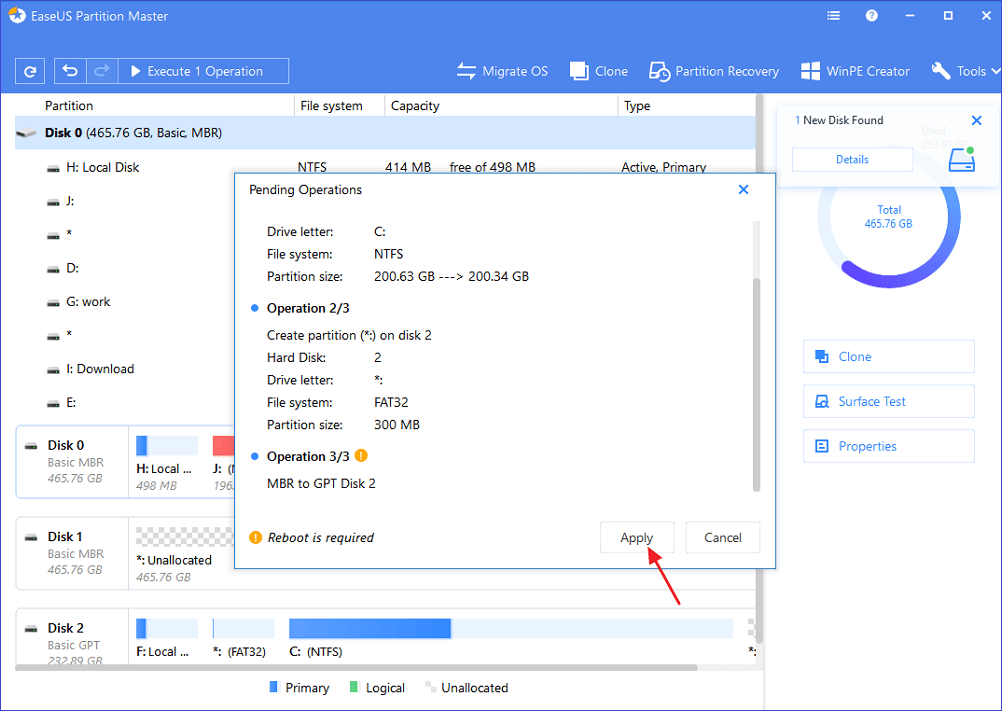
|

|


 المواضيع المتشابهه
المواضيع المتشابهه